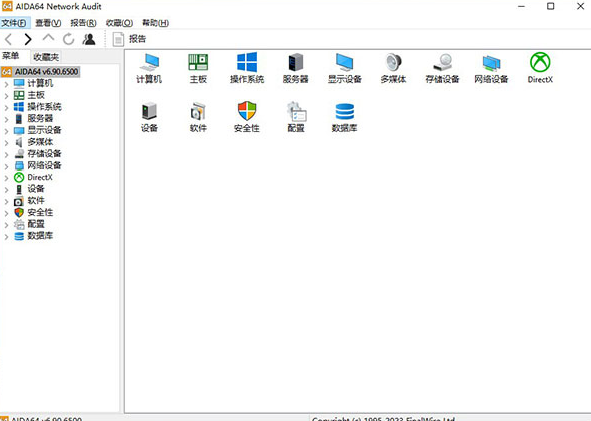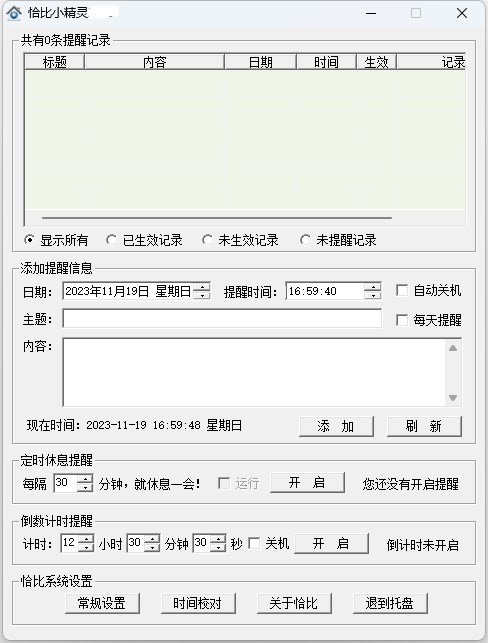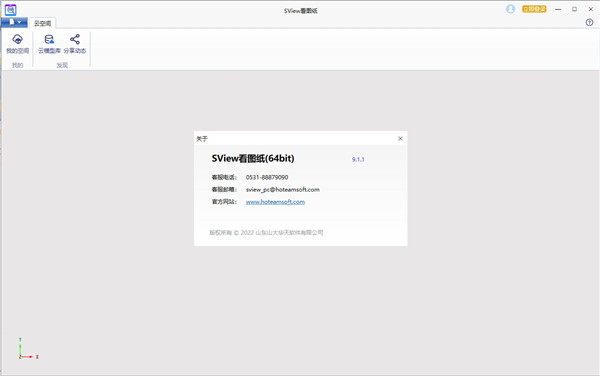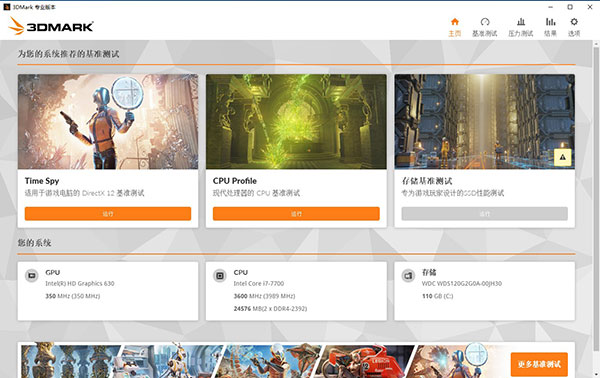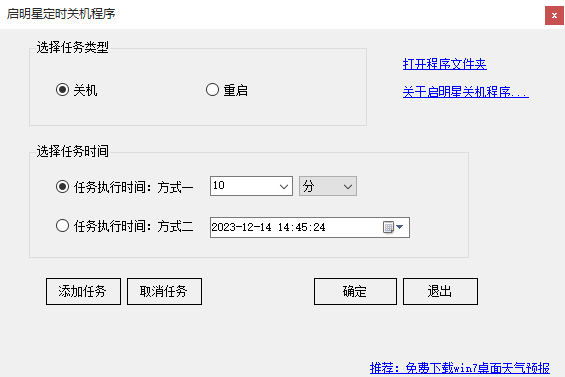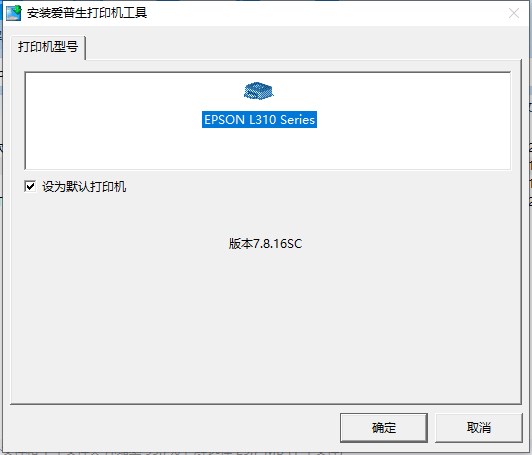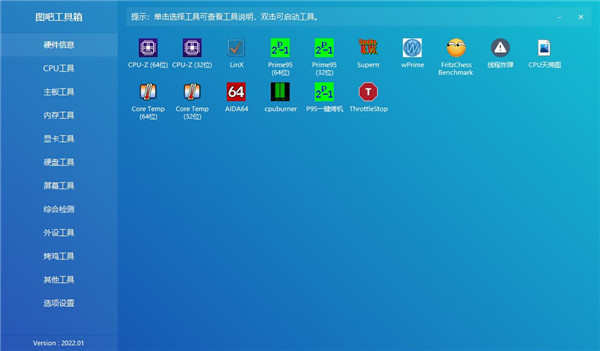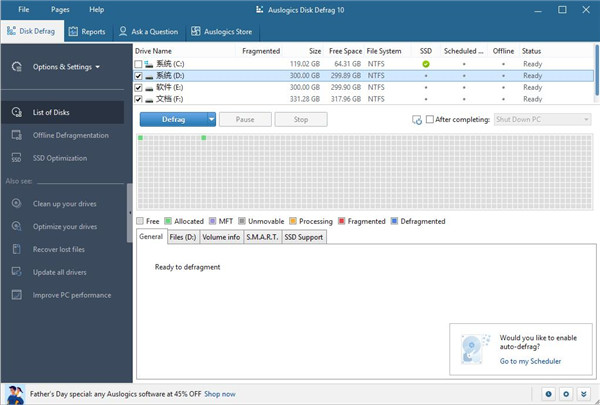Copyright © 2003 - 2019 shuangyongdoors.com All Rights Reserved. 
大白菜超级u盘启动盘电脑版下载最新
应用介绍
 大白菜超级u盘启动盘制作工具是由大白菜官网推出的一款U盘启动盘制作工具。大白菜超级u盘启动盘制作工具功能强大,真正意义上实现了一键制作万能启动U盘。操作非常简单,人人都可以自己一键重装系统了,无需繁杂的电脑技术也可以。华军软件园为您提供大白菜超级u盘启动盘制作工具免费下载!
大白菜超级u盘启动盘制作工具是由大白菜官网推出的一款U盘启动盘制作工具。大白菜超级u盘启动盘制作工具功能强大,真正意义上实现了一键制作万能启动U盘。操作非常简单,人人都可以自己一键重装系统了,无需繁杂的电脑技术也可以。华军软件园为您提供大白菜超级u盘启动盘制作工具免费下载!大白菜超级U盘启动盘制作工具常见问题
用大白菜超级u盘启动盘制作工具将启动盘做好了以后该怎么装系统?
1、将需要进行重装系统的电脑重启或开机,开机的同时一直按U盘启动快捷键,U盘启动快捷键可用大白菜工具的“快捷键查询”功能进行查询
PS:若该机型无法使用快捷键,则可设置BIOS/UEFI启动顺序进入PE。
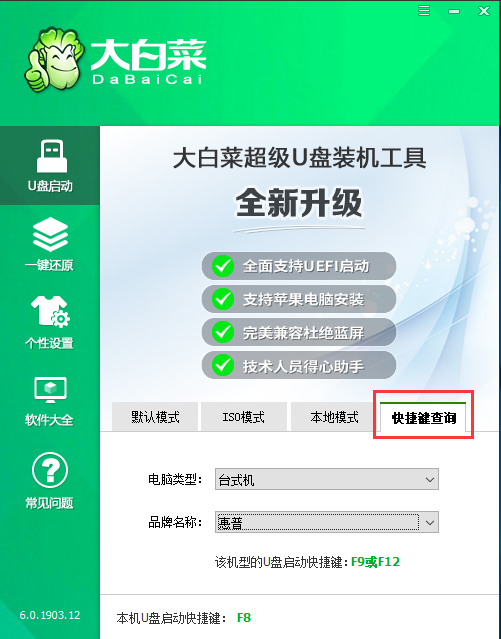
2、使用U盘快捷键进入PE菜单选择界面,选择[1] 启动win10X64PE(2G以上内存)
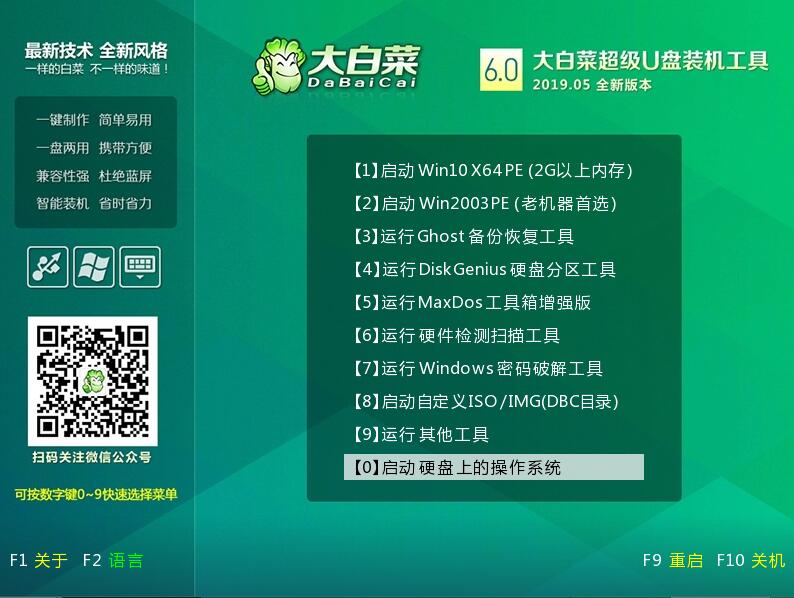
3、进入PE后打开桌面的大白菜一键装机
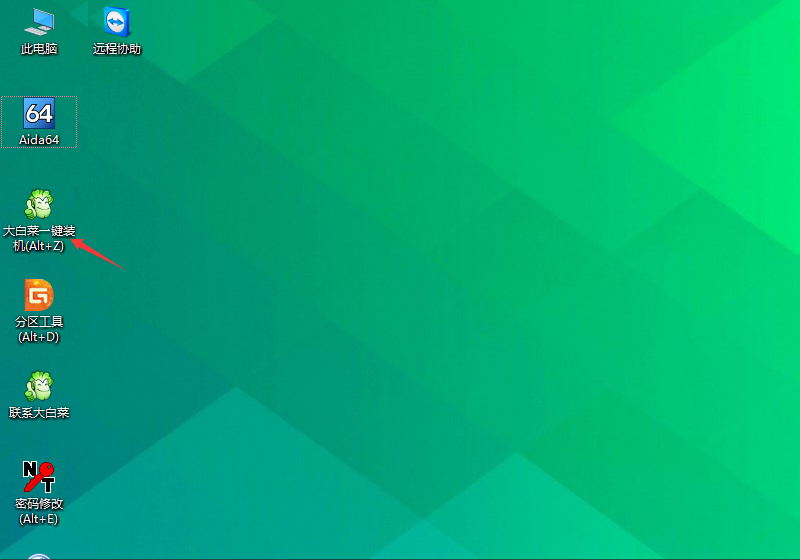
4、点击“打开”找到之前放在U盘中或电脑磁盘的系统文件,然后选择“盘符”代表你想要将系统安装到电脑中过的哪个磁盘,选择完毕后,点击执行即可。PS:若你未准备系统文件,则可以选择“系统下载”功能,下载一个你需要的原版系统文件
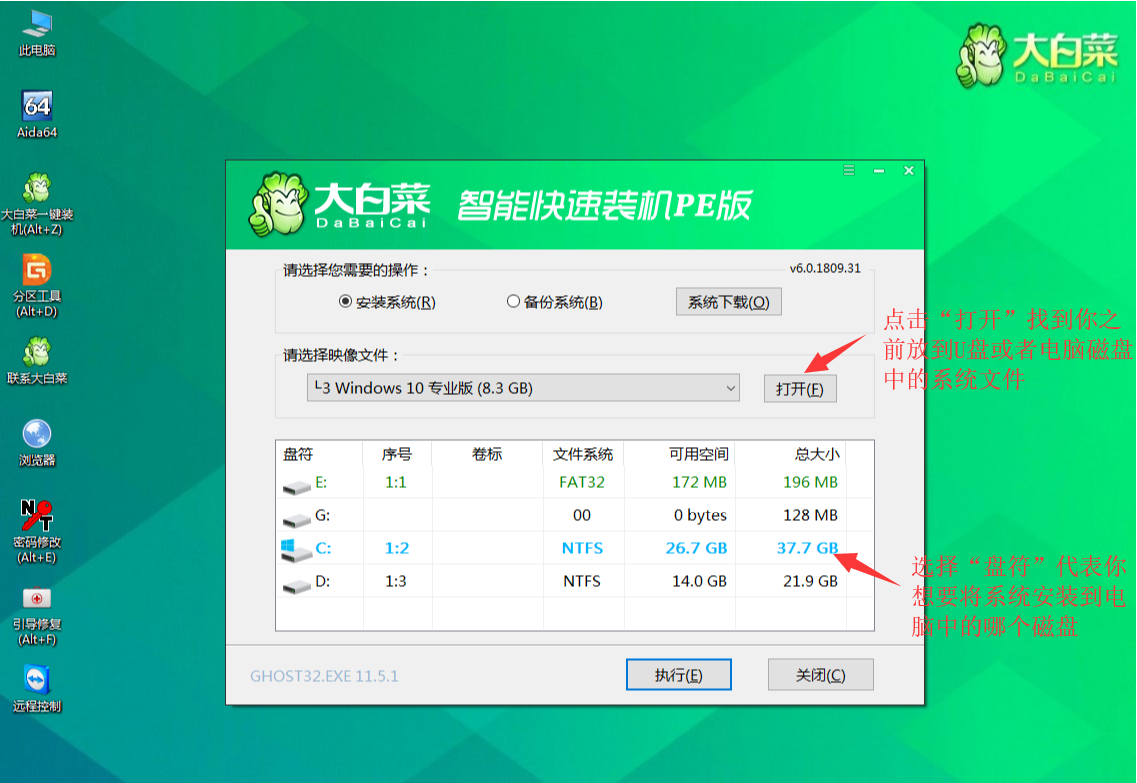
5、选择执行后弹窗提示可选择需要的驱动,若无特殊要求可使用默认勾选项,点击“是”后继续安装
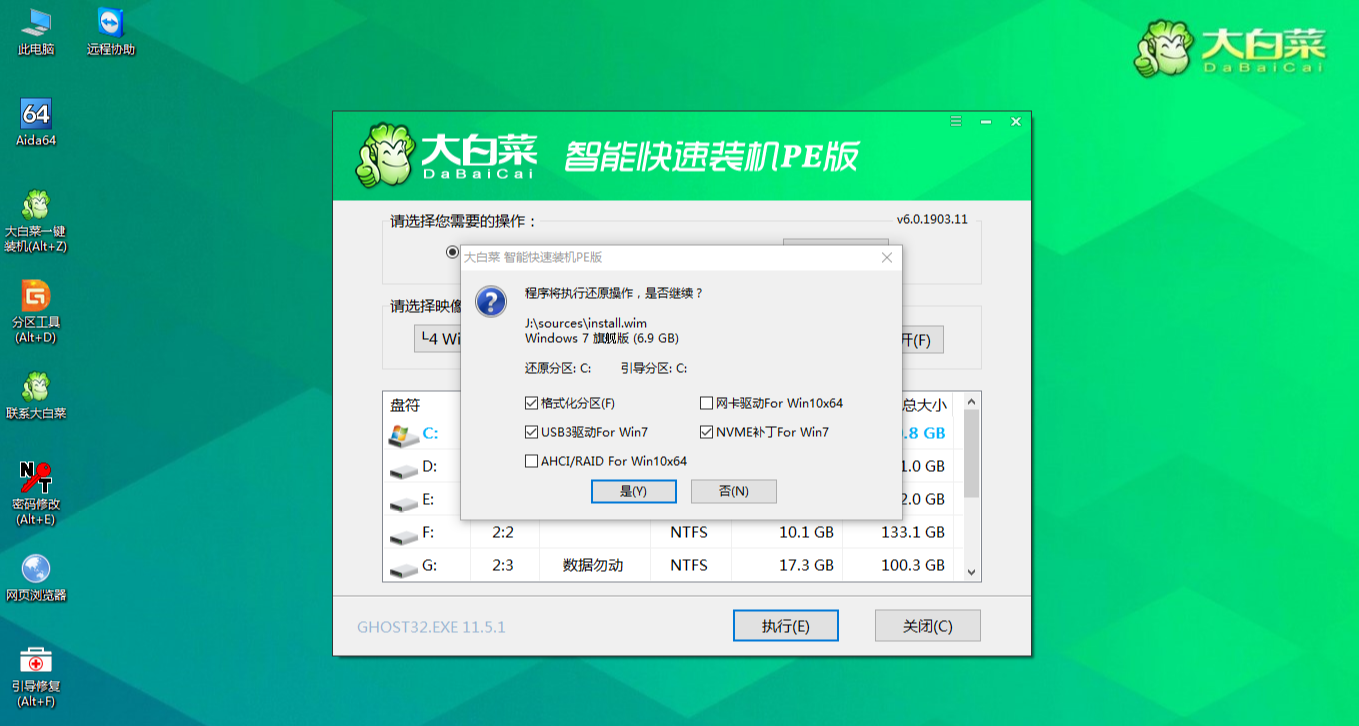
6、等待还原操作,还原操作完成后,弹框会提示重启,选择重启进行安装系统,等待安装结束进入桌面,即安装成功
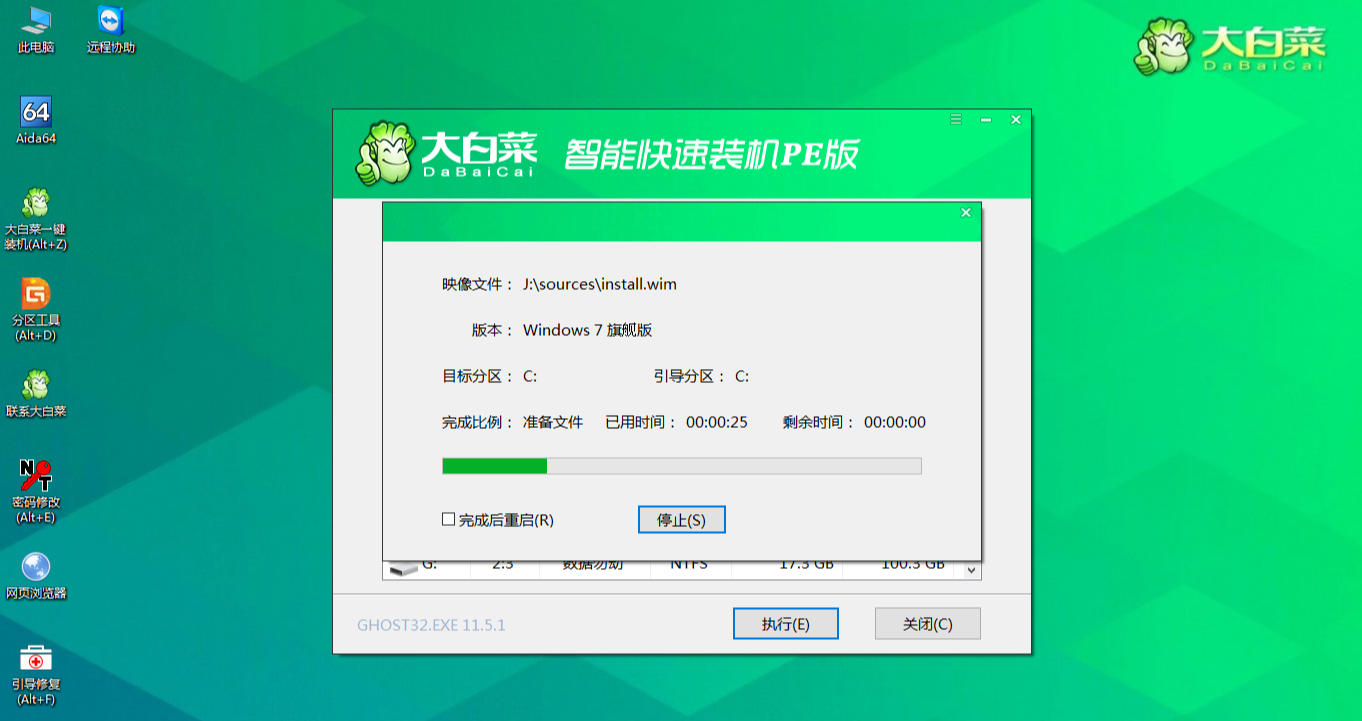
大白菜u盘启动工具选择什么模式?
大白菜超级u盘启动制作工具具有三种模式可供大家选择:USB-FDD、USB-ZIP、USB-HDD
1.USB-FDD是将U盘格式化为软盘启动方式。
2.USB-ZIP是将U盘格式化为ZIP盘(一种压缩软盘)启动方式。
3.USB-HDD是将U盘格式化为硬盘启动方式。
4.想重装电脑做启动盘的话,可以选择USB-FDD或USB-HDD。
小编更推荐大家选择USB-HDD,因为这种方式兼容性更强,支持大部分主板和U盘,不容易出现制作失败的情况。
大白菜超级u盘启动盘USB-HDD模式,出现无法引导的情况,该怎么办?
这种情况的出现一般都是BIOS的设置有问题。你可以尝试重置一下BIOS(恢复出厂设置)。
大白菜超级U盘启动盘制作工具使用方法
在使用大白菜超级u盘启动盘制作工具前,你需要准备以下这些东西:
1、1个U盘(不低于8GB)
2、安装好大白菜U盘启动盘制作工具
3、准备一个需要的系统文件(win7win10XPwin8)
制作U盘启动盘的方法:
1、首先在本站打开安装好的大白菜u盘启动盘制作工具;
2、将U盘插入电脑,如果你是新手,建议使用默认的模式与格式,点击“一键制作成U盘启动盘”;
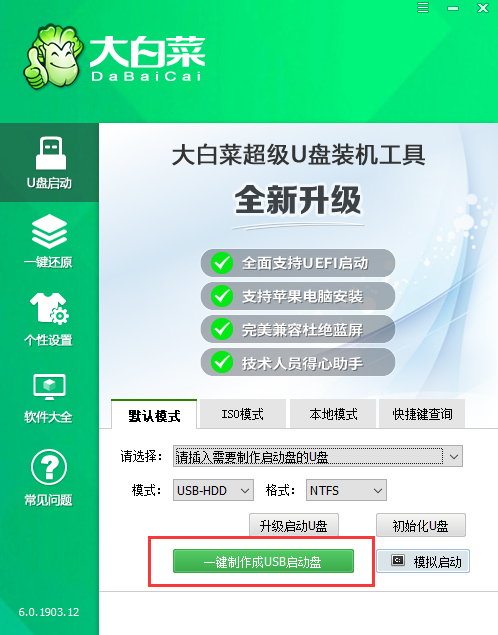
3、会存在一定几率出现制作失败的情况,可以尝试“首选方案”或者使用“备用方案”再次进行制作尝试;
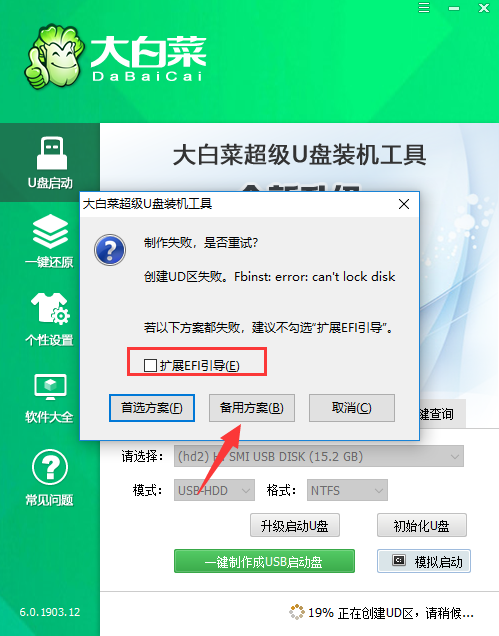
4、制作成功后系统会提示“启动U盘制作成功!”;
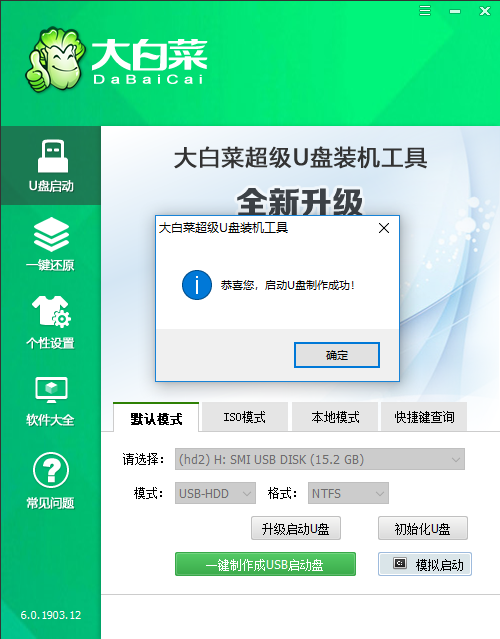
5、最后就可以将准备好的系统文件复制到U盘中,也可以将该系统文件放到你需要重装的电脑上除了系统盘以外的磁盘上。
怎么样?使用起来真的是一键制作呢,即便你是电脑小白,也完全不必担心了。大白菜超级U盘启动盘制作工具软件特点
1.一键快速制作
操作非常简单,即使你不懂电脑,只需点一下鼠标,你也能自己做启动盘。
2.U盘分区,满足个性化需求
具有U盘分区三种模式,支持Windows平板电脑启动。
3.界面简洁,没有广告
大白菜的操作界面十分清新简洁,过滤掉任何你不需要的部分!
4.贴心的使用教程,解决你的所有疑惑
软件内前所未有地自带了一些U盘制作的基本步骤和常用教程,十分的方便!
5.优秀的PE系统,助你重装
启动系统聚合了大白菜官网精良制作的PE系统,有效识别多种不同的硬盘驱动。
6.功能实用便捷
一键装机、硬盘数据恢复、密码破解、自定义系统加载、自动隐藏启动区,享你所想!
大白菜超级U盘启动盘制作工具安装方法
1.在本站下载大白菜U盘启动制作工具压缩包并解压,双击应用程序。之后就会打开如下图所示的安装界面,点击下一步;
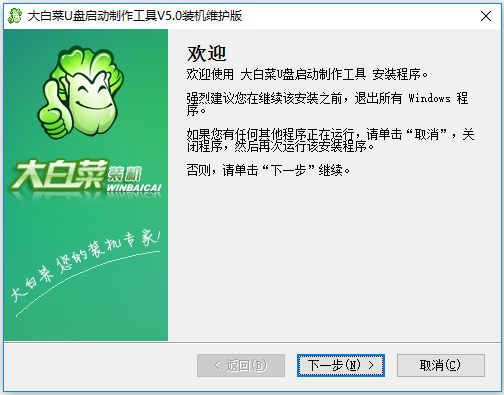
2.进入许可协议界面,勾选同意此协议点击下一步;
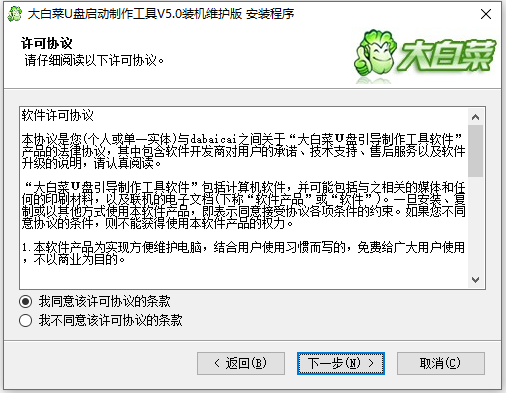
3.选择安装位置,大白菜U盘启动制作工具默认是安装在C盘目录下的,你可以点击更改按钮自定义安装位置。设置好安装位置后点击下一步;

4.最后等待安装,安装完成后点击完成就可使用大白菜U盘启动制作工具了。
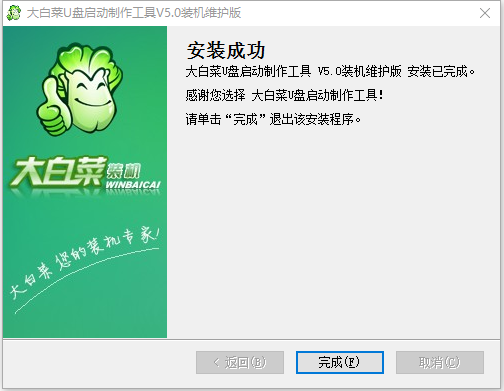
安装小结:首先在本站下载好大白菜超级u盘启动盘制作工具的软件安装包,解压后打开exe文件,进入安装向导。根据提示按步骤进行安装,安装时可选择默认安装位置安装,也可以自定义安装位置。勾选好相应的快捷方式后,进入安装程序,稍作等待后即可安装完成,畅享这款软件。
U盘启动盘制作工具哪个好?
大白菜:是一款非常受欢迎的U盘装系统工具,最大的特色是绿色免费,用户下载后可放心使用。大白菜超级U盘启动制作工具,启动U盘制作成功率高,速度也相当快,操作简单轻松上手。
老毛桃:是一款专业的U盘装系统工具,它侧重点在嵌入式的XP的PE操作系统,拥有非常强大的修复和备份功能。同时老毛桃也支持笔记本系统。
老毛桃下载地址:http://www.onlinedown.net/soft/117433.htm 由华军软件园为您提供。
大白菜超级U盘启动盘制作工具更新说明
主程序
1、修正Windows XP下全新制作启动U盘失败的问题
2、一键重装支持Windows 10 1909
3、修正程序中部分界面文字显示不全的问题
4、完善程序对系统引导类型的判断,一键重装时精确筛选适合系统
5、一键重装功能选择系统时,对下载目录可用空间进行判断
6、支持UDF规格的ISO文件
PE
1、更新内置USB驱动,加入H310等芯片主板安装Win7
2、更新苹果新机型的兼容性
3、DiskGenius 升级到v5.2.0.884
4、修正多系统时,一键还原引导修复顺序错乱的问题
5、修正UEFI引导时,系统安装在MBR硬盘上引导出错的问题
6、支持UDF规格的ISO文件
- 系统要求:安卓6.5
- 更新时间: 2024-11-24
- 权限说明:查看详情
- 隐私说明:查看隐私
- 包名:com.jeisjqd.uzccvbzi
- MD5:1QTZFBSMLPUENQH6LCB5UPGLF1H5MA63
应用截图
应用推荐
游戏资讯
- · BatteryCare汉化版 2024-11-24
- · 365智能优化软件下载安装 2024-11-24
- · Proxmark3软件(上位机调试工具)下载 2024-11-24
- · fences下载 2024-11-24
- · GreenVBox下载 2024-11-24
- · Abelssoft PC Fresh 2025(系统优化工具)中文版下载 v11.0.56922 2024-11-24
- · WinExit下载 2024-11-24
- · TweakPower下载 2024-11-24
- · 一键替换太阳谷图标软件下载 2024-11-24
- · WinUtilities Pro(系统优化工具)下载 2024-11-24